HP Slate 21 Pro All-in-One PC Manuel d'utilisateur
Naviguer en ligne ou télécharger Manuel d'utilisateur pour Téléviseurs et moniteurs HP Slate 21 Pro All-in-One PC. HP Slate 21 Pro All-in-One PC Brugervejledning [da] Manuel d'utilisatio
- Page / 55
- Table des matières
- MARQUE LIVRES
- HP Slate 21 Pro All-in-One 1
- Lidt om denne vejledning 3
- Indholdsfortegnelse 5
- 1 Produktegenskaber 9
- Komponenter på forsiden 10
- Komponenter bagpå og på siden 12
- Tavle- og HDMI-tilstand 12
- HDMI Mode (HDMI-tilstand) 13
- 2 Opsætning af hardwaren 14
- Tilslutning af kablerne 16
- Justering af vinklen 20
- Tilslutning af en kabellås 21
- Tilslutning af USB-enheder 22
- Brug af berøringsskærmen 23
- Knibe/strække 24
- Rotation 24
- Tilslutning til netværk 25
- Brug af Bluetooth 26
- Tilslutning til netværk 19 27
- 3 Ved hjælp af tavletilstand 28
- Filstyring 29
- Cloud storage og fildeling 29
- Videokonferencer 30
- Ved hjælp af Kingsoft Office 30
- Brug af Citrix apps 30
- GoToMeeting 31
- GoToMyPC 31
- GoToAssist 31
- Søgning på internettet 32
- Afspilning af medier 32
- Brug af kameraet 32
- Udskrivning 33
- Sikkerhedsindstillinger 34
- Indstillinger for lyd 34
- Language (Sprog) 35
- Opdatering af softwaren 35
- Tastkombination Resultat 36
- Spærring af tænd/sluk-knappen 40
- OSD-spærring 40
- 5 Sikkerheds- og 41
- 6 Hyppigt stillede spørgsmål 43
- 7 Produktsupport 44
- 8 Tekniske specifikationer 45
- Commission) 47
- FCC-logoet (kun USA) 47
- Meddelelse for Brasilien 48
- Meddelelse for Canada 48
- Meddelelse for Japan 50
- Bemærkninger for Sydkorea 51
- Bemærkninger for Mexico 51
- Taiwan NCC bemærkninger 51
- Krav til netledningen 52
- ENERGY STAR®-certificering 53
- Bortskaffelse af materialer 53
- HP's genbrugsprogram 54
- Kemiske stoffer 54
- Tyrkiets EEE-regel 55
Résumé du contenu
HP Slate 21 Pro All-in-OneBrugervejledning
Komponenter på forsidenKomponent Funktion(1) Webcam Optager video og tager stillbilleder(2) Webcam lys On (til): Webcam er i brug(3) Intern mikrofon O
BEMÆRK: For at opsætte et WLAN og oprette forbindelse til internettet, skal du bruge etbredbåndsmodem (enten DSL eller kabel) (købes separat), en højh
Komponenter bagpå og på sidenKomponent Funktion(1) SD-kortlæser Læser data fra og skriver data til Secure Digital (SD)hukommelseskort(2) USB 2.0 stik
Tavletilstand kræver kun en strømforsyning. For at få adgang til Internet eller netværk, skal du ogsåhave en kabelforbundet (Ethernet) eller trådløs (
2 Opsætning af hardwarenDu kan placere enheden på et skrivebord eller den kan monteres med et beslag, som f. eks. envægmontering eller en svingarm. Sø
2. Løft og drej stativet indtil det er i en opretstående position, så du kan få adgang til den skrue, dersikrer stativet på all-in-one-enheden.3. Fjer
4. Placer skruehullerne monteringsbeslaget, så VESA-hullerne på bagsiden af all-in-one-enheden,og kom derefter fire 10 mm skruer (medfølger ikke) genn
2. Fjern det bageste I/O dæksel fra all-in-one-enheden.3. Hvis du ønsker at bruge en kabelforbundet netværksforbindelse, skal du tilslutte et Ethernet
4. Hvis du ønsker at bruge et tastatur og/eller mus, skal du tilslutte tastatur og mus til USB-portenei all-in-one-enhedens bagpanel, efter at den er
6. Hvis du vil bruge tastaturet og musen i HDMI-tilstand eller ønsker at benytte skærmensberøringsfunktionalitet, mens den er sluttet til en pc i HDMI
© 2013 Hewlett-Packard DevelopmentCompany, L.P.De eneste garantier for HP-produkter ogserviceydelser er anført i de udtrykkeligegarantierklæringer, de
8. Udskift kabel-dækslet bag på enheden ved at skubbe tapperne oven på dækslet ind i hullerne pådet øverste af kabelforbindelsens fordybningen (1). De
Tilslutning af en kabellåsDu kan fastgøre enheden til en fast genstand med en kabellås, der kan købes som ekstraudstyr hosHP.Tænd for all-in-one-enhed
FORSIGTIG: Skærme, der viser det samme, statiske billede over længere tid kan fåfastbrændingsskader. * For at undgå fastbrændingsskader på din skærm,
Brug af berøringsskærmenEn enhed med berøringsskærm giver dig mulighed for at styre elementer på skærmen direkte medfingrene.TIP: På enheder med berør
Knibe/strækkeKnibning og strækning giver dig mulighed for at zoome ud eller ind på billeder eller tekst.●Zoom ind ved at sætte to samlede fingre på sk
Tilslutning til netværkDu kan oprette forbindelse til netværk med enten en kabelforbindelse (Ethernet) eller en trådløs (Wi-Fi) forbindelse. Du kan ik
2. Sæt den anden ende af netværkskablet i et netværksvægstik (2) eller en router.BEMÆRK: Hvis netværkskablet er forsynet med et støjdæmpningskredsløb
5. Vælg enhedens navn for at gøre den synlig for alle Bluetooth-enheder i nærheden.6. For at finde tilgængelige Bluetooth-enheder, skal du vælge SØG E
3 Ved hjælp af tavletilstand-brugergrænsefladenStartsiden vises, når all-in-one-enheden tændes. Android-operativsystemet benytter apps til at udførede
De tre navigeringsikoner i det sorte område nederst i skærmbilledet har følgende funktioner:Tilbage til forrige skærm.Tilbage til Startskærm.Viser en
Lidt om denne vejledningDenne vejledning giver oplysninger om opsætning og brug af HP Slate 21 Pro All-in-One.ADVARSEL! Når en tekst er fremhævet på d
VideokonferencerHP MyRoom er et forudinstalleret onlinemødelokale. Hold møder med arbejdskolleger “ansigt tilansigt”, og samarbejde ved hjælp af nytti
GoToMeetingStyrk din mobilitet ved at oprette og deltage i GoToMeeting-sessioner på din Android enhed.GoToMeeting er den nemmeste og mest praktiske so
Søgning på internettetAlt-i-én bruger Google Chrome eller browser-appen til at surfe på internettet. Du skal have adgang tilinternettet for at kunne s
For at benytte kameraet:1. Vælg ikonet Alle Apps fra startskærmen, og vælg derefter Kamera.BEMÆRK: Apps på skærmen arrangeres alfabetisk.2. Brug kont
3. For manuelt at angive dato og klokkeslæt, fjern markeringen ved boksen Automatisk dato &klokkeslæt og ved boksen Automatisk tidszone.4. Vælg In
For at konfigurere DTS Sound+ indstillinger:1. Vælg ikonet Alle Apps fra startskærmen, og vælg derefter Indstillinger.2. Vælg DTS Sound+.3. Tryk på T
6. Vælg dit sprog.7. Vælg ikonet Hjem for at komme tilbage til startskærmbilledet.Aktivering af indtastningsmetode-editor (IME)Yderligere virtuelle og
For at ændre den baggrund der vises på startsiden:1. Vælg ikonet Alle Apps fra startskærmen, og vælg derefter Indstillinger.BEMÆRK: Apps på skærmen a
Nulstilling af data til fabriksindstillingerDu kan nulstille all-in-one-enheden til dens oprindelige fabriks-data-indstillinger. Denne handlingsletter
4 Brug af OSD (On-Screen Display)menuen i HDMI-tilstandBrug OSD-menuen til at justere skærmbilledet efter ønske. Sådan åbnes OSD-menuen:1. Hvis skærme
iv Lidt om denne vejledning
Ikon Hovedmenu BeskrivelseFactory Reset(Fabriksindstilling)Returnerer alle OSD-menuindstillinger og DDC/CI-funktioner til fabriksindstillingerne,borts
5 Sikkerheds- ogvedligeholdelsesvejledningerVigtige sikkerhedsoplysningerDer følger et strømkabel med til all-in-one-enheden. Hvis der bruges en anden
Retningslinjer for vedligeholdelseFor at øge ydeevnen og forlænge all-in-one-enhedens levetid:●Forsøg ikke selv at åbne all-in-one-enhedens kabinet el
6 Hyppigt stillede spørgsmålSpørgsmål SvarHvordan surfer jeg på internettet? Opret forbindelse til et kabelforbundet (Ethernet) ellertrådløst (Wi-Fi)
7 ProduktsupportFor flere oplysninger om brug af din all-in-one, se http://www.hp.com/support. Vælg dit land ellerområde, vælg Fejlsøgning, skriv dere
8 Tekniske specifikationerBEMÆRK: Alle specifikationer repræsenterer de typiske specifikationer, som leveret af HP'skomponentleverandører; den fa
Lyd-afspiller SupportFotoramme SupportVideo-codecs H.263, DivX, H.264 AVC, MPEG-4, VP8Video-objektbeholder .mp4, .3gp, .divx, .mkv, .m4v, .mov, .ts, .
A Meddelelse om regler fra myndighederEn eller flere integrerede trådløse enheder kan installeres. I nogle miljøer kan der værebegrænsninger for bruge
Hewlett Packard CompanyP. O. Box 692000, Mail Stop 530113Houston, Texas 77269-2000Eller ring til 1-800-HP-INVENT (1-800 474-6836)For spørgsmål vedrøre
interferens, og (2) enheden skal acceptere enhver interferens, der modtages, herunder interferens,der kan forårsage uønsket drift.ADVARSEL! Eksponerin
Indholdsfortegnelse1 Produktegenskaber ...
Begrænsninger for produkt med trådløs funktionalitetDette produkt er beregnet til brug uden begrænsninger i alle EU-lande, plus Island, Liechtenstein,
Bemærkninger for SydkoreaBemærkninger for MexicoDeclaración para MéxicoLa operación de este equipo está sujeta a las siguientes dos condiciones: (1) e
Trådløse LAN 802.11 enheder/Bluetooth-enheder/enheder med kortrækkeviddeKrav til netledningenAll-in-one-enhedens strømforsyning er udstyret med Automa
Miljømæssige meddelelser angående produktENERGY STAR®-certificeringSom ENERGY STAR®-partner har Hewlett Packard Company fulgt EPA's udvidedeprodu
Bortskaffelse af dette materiale kan være reguleret på grund af miljømæssige årsager. Kontakt delokale myndigheder eller brancheorganisationen for ele
Tyrkiets EEE-regelI overensstemmelse med EEE-bestemmelsenEEE Yönetmeliğine UygundurBegrænsninger af farlige stoffer i UkraineUdstyret overholder krave
GoToMeeting ... 23GoToMyPC ...
8 Tekniske specifikationer ...
1 ProduktegenskaberHP Slate 21 Pro All-in-One er den kommercielle AndroidTM berøringsfølsomme AiO med adgang tilGoogleTM Play app store og forudinstal


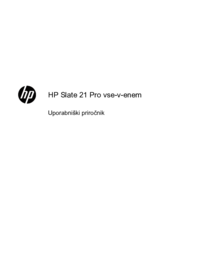











 (32 pages)
(32 pages) (35 pages)
(35 pages) (27 pages)
(27 pages) (52 pages)
(52 pages) (27 pages)
(27 pages) (35 pages)
(35 pages) (40 pages)
(40 pages)







Commentaires sur ces manuels